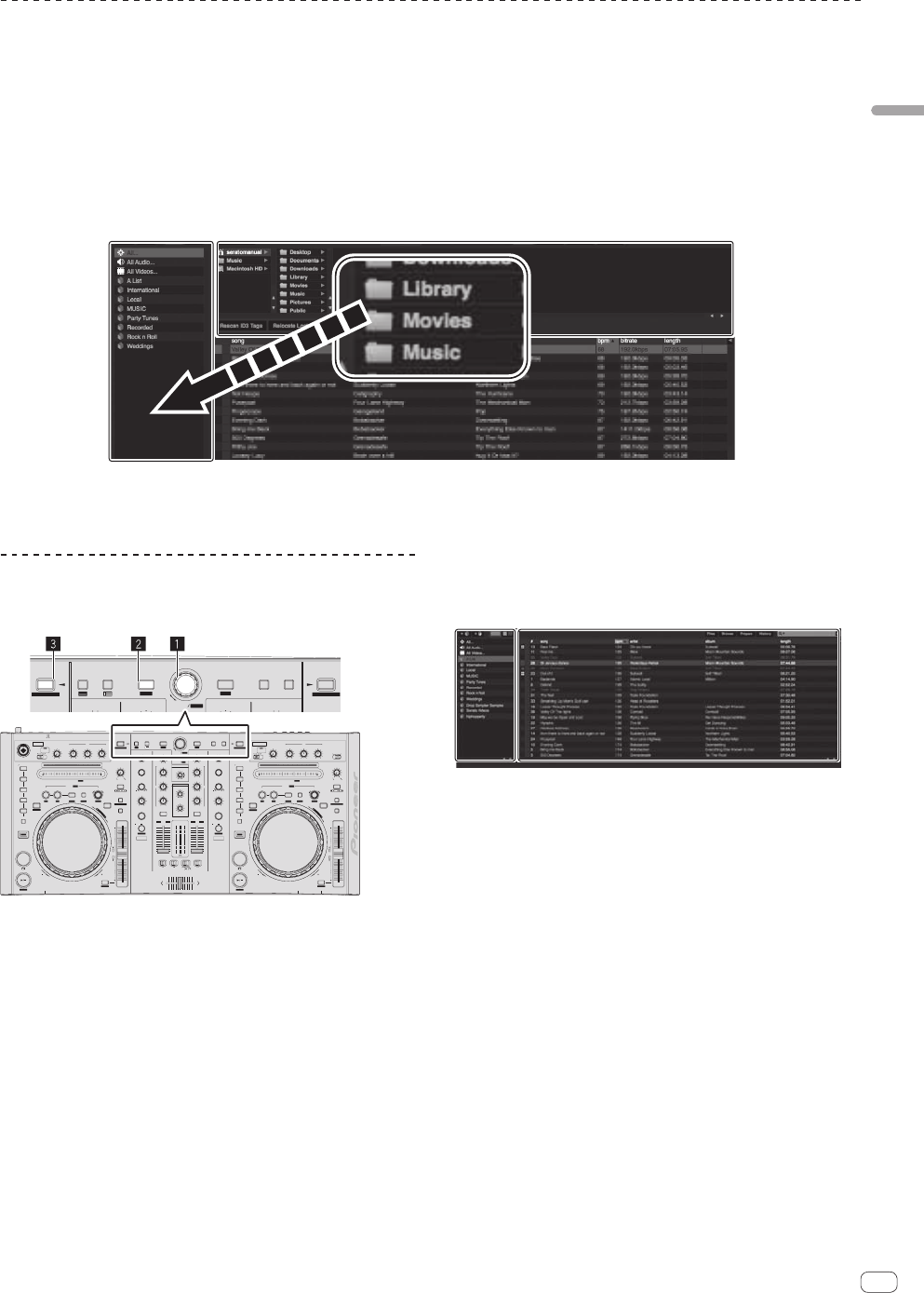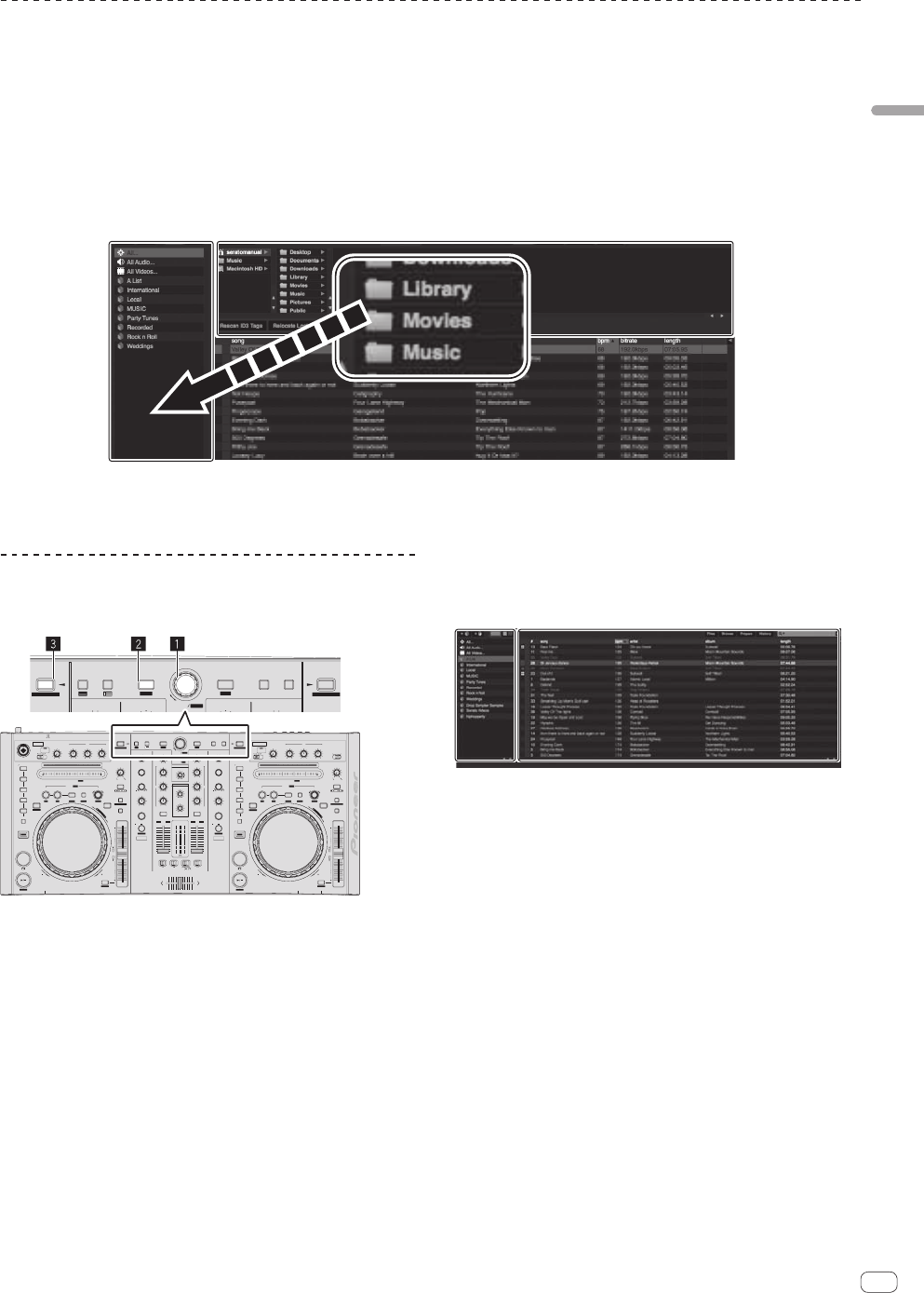
17
En
Basic Operation
Importing tracks
The following describes the typical procedure for importing tracks.
! There are various ways to import tracks with the Serato DJ software. For details, see the Serato DJ software manual.
! If you are already using Serato DJ software (Scratch Live, ITCH or Serato DJ Intro) and have already created track libraries, the track libraries you
have previously created can be used as such.
1 Click the [Files] key on the Serato DJ software screen to open the [Files] panel.
The contents of your computer or the peripheral connected to the computer are displayed in the [Files] panel.
2 Click the folder on the [Files] panel containing the tracks you want to add to the library to select it.
3 On the Serato DJ software screen, drag and drop the selected folder to the crates panel.
A crate is created and the tracks are added to the library.
a
b
a [Files] panel
b Crates panel
Loading tracks and playing them
The following describes the procedure for loading tracks into deck [1] as
an example.
5
SYNC
CUE
SET
REVERSE
TAP CLEAR LOCK
SYNC OFF
SLIDE
FX MODE FX MODE
TEMPO RESET
INST.DOUBLES
SAMPLER MODE
HOT CUE
SAMPLER
LOOP/ GRID
ROLL
NEEDLE SEARCH /
IN
4
3
2
1
CENSOR
1
SLIP
VINYL
KEY LOCK
TEMPO
RANGE
BRAKING
SPEED ADJUS
T
LOA
D
JOG MODE
SHIFT
OUT
TEMPO
0
ON
LEVEL
MAXMIN
OFFON
TALK
OVER
OFF
MIC 1
RELOOP /EXIT SELECT AUTO
FWDREV
PHONES
CUE
G
R
I
D
A
D
J
U
S
T
LOW
MAXMIN
MID
EQ
MAXMIN
HI
MAX
2X1/2X
MIN
5
SYNC
SET TAP CLEAR LOCK SLIDE
INST.DOUBLES
LOOP/ GRID
IN
4
3
2
1
2
SLIP
VINYL
TEMPO
RANGE
BRAKING
SPEED ADJUST
LOAD
JOG MODE
SHIFT
OUT
TEMPO
0
LEVEL
MAXMIN
OFFON
TALK
OVER
MIC 2 / AUX
RELOOP /EXIT SELECT AUTO
FWDREV
MIC/AUX THRU
CUE
G
R
I
D
A
D
J
U
S
T
MIC 2
LOW
MAXMIN
MID
EQ
MAXMIN
HI
INPUT
SELECT
MAX
2X1/2X
MIN
AUXMIC 2
CRATES FILES BROWSEPREPAREBACK
TRIM
FX CH SELECT
EFFECT SELECT
PARAMETER
MAXMIN
A
BMASTER
MIC
/AUX
LOAD PREPARE
BROWSE
SAVE
ZOOM
REC
PANEL
AREA
MIXING
MASTERCUE
MASTER
ON / OFF
TAP/ AUTO
FX1
LEVEL / DEPTH
MIN MAX
HI
MIN MAX
MID
MIN MAX
LOW
MIN MAX
FX CH SELECT
EFFECT SELECT
PARAMETER
A
BMASTER
MIC
/AUX
LEVEL / DEPTH
ON / OFF
FX2
MINMAX
EQ EQ
1
CUE
TRIM
MAXMIN
HI
MINMAX
MID
MINMAX
LOW
MINMAX
2
10
9
8
7
6
5
4
3
2
1
0
10
9
8
7
6
5
4
3
2
1
0
FADER START
ONOFF
FADER START
ONOFFONOFF
C.F.REV
HEADPHONES
MAXMIN
LEVEL
LEVEL
MASTER
C.F.REV
12
MIC 1
STUTTER
TAP/ AUTO
HOT CUE
SAMPLER
SAMPLER MODE
STUTTER
TEMPO RESET
KEY LOCK
SYNC OFF
REVERSE
CENSOR
ROLL
NEEDLE SEARCH /
MAXMIN
LEVEL
THRU
INST.DOUBLES
1
LOAD
INST.DOUBLES
2
LOAD
CRATES FILES BROWSE PREPAREBACK
TRIM
FX CH SELECT
BMASTER
LOAD PREPARE
BROWSE
SAVE
ZOOM
AREA
FX CH SELECT
BMASTER
TRIM
1 Rotary selector
2 BACK (LIBRARY) button
3 LOAD (INST.DOUBLES) button
1 Press this unit’s [BACK (LIBRARY)] button, move the
cursor to the crates panel on the computer’s screen, then
turn the rotary selector to select the crate, etc.
2 Press the rotary selector, move the cursor to the
library on the computer’s screen, then turn the rotary
selector and select the track.
a
b
a Library
b Crates panel
3 Press the [LOAD (INST.DOUBLES)] button to load the
selected track onto the deck.